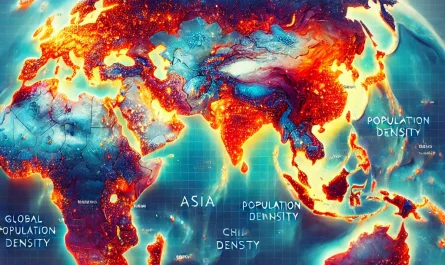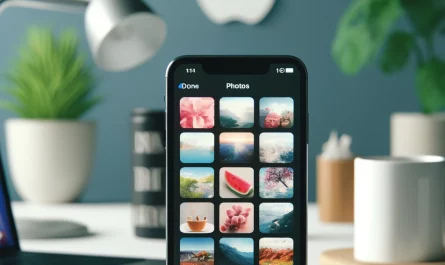Bluetooth давно стал неотъемлемой частью нашей жизни, обеспечивая беспроводную связь между устройствами. Однако, несмотря на его распространенность, далеко не все знают, как правильно настроить Bluetooth через инженерное меню. Это руководство предназначено для тех, кто хочет глубже понять настройки Bluetooth и научиться использовать инженерное меню для оптимизации работы своих устройств.
1. Что такое инженерное меню и зачем оно нужно?
Инженерное меню — это специальный режим работы мобильных устройств, в котором пользователю предоставляется доступ к расширенным настройкам системы. Эти настройки обычно скрыты от глаз обычных пользователей, так как неправильное изменение параметров может привести к нестабильной работе устройства.
Инженерное меню позволяет изменять такие параметры, как радиочастоты, мощности сигнала, калибровка датчиков и, конечно же, настройки Bluetooth. Использование инженерного меню для настройки Bluetooth может помочь решить проблемы с соединением, улучшить стабильность работы и увеличить радиус действия.
2. Как получить доступ к инженерному меню?
Доступ к инженерному меню зависит от производителя и модели устройства. Обычно вход в инженерное меню осуществляется через ввод специального кода в номеронабирателе телефона или через использование специальных приложений.
2.1. Вход через номеронабиратель
Для большинства устройств на базе Android существует несколько распространенных кодов для доступа в инженерное меню:
- MTK устройства: ##3646633##
- Samsung: *#0011#
- Sony: ##7378423##
- HTC: ##3424##
Эти коды вводятся в номеронабирателе, после чего открывается инженерное меню.
2.2. Вход через приложения
Для более удобного доступа к инженерному меню можно использовать специальные приложения, такие как MTK Engineering Mode, которые позволяют войти в инженерное меню одним нажатием.
3. Настройка Bluetooth через инженерное меню
Попав в инженерное меню, можно настроить различные параметры Bluetooth. Важно помнить, что изменения этих настроек могут оказать значительное влияние на работу устройства, поэтому необходимо действовать осторожно.
3.1. Параметры Bluetooth, доступные в инженерном меню
В зависимости от устройства, в инженерном меню могут быть доступны следующие параметры Bluetooth:
- Мощность передатчика: Этот параметр определяет, с какой мощностью Bluetooth передатчик будет отправлять сигнал. Увеличение мощности может повысить радиус действия, но также может увеличить потребление энергии.
- Частотные каналы: Bluetooth работает на определенных частотах в диапазоне 2,4 ГГц. Инженерное меню позволяет вручную выбирать каналы, на которых будет работать Bluetooth, чтобы избежать помех.
- Режимы работы: Некоторые устройства позволяют переключаться между различными режимами работы Bluetooth, такими как BLE (Bluetooth Low Energy) или стандартный режим.
- Отладка и диагностика: В инженерном меню можно найти инструменты для диагностики работы Bluetooth, такие как отображение уровня сигнала или детальное логирование работы модуля.
3.2. Пошаговая настройка
- Открытие инженерного меню: Введите соответствующий код или используйте приложение для доступа к инженерному меню.
- Переход в раздел Bluetooth: В меню выберите раздел, отвечающий за настройки беспроводных соединений, и найдите пункт, связанный с Bluetooth.
- Регулировка мощности передатчика: Если ваше устройство поддерживает изменение мощности передатчика, выберите соответствующий параметр и установите желаемое значение.
- Выбор частотного канала: Переключитесь на другой канал, если текущий загружен или подвержен помехам.
- Включение отладки: Для диагностики возможных проблем включите режим отладки Bluetooth и проведите необходимые тесты.
- Сохранение настроек: После внесения изменений не забудьте сохранить настройки и перезагрузить устройство для их применения.
4. Практические примеры использования инженерного меню для настройки Bluetooth
4.1. Увеличение радиуса действия Bluetooth
Если ваше устройство теряет соединение с Bluetooth гарнитурой или другим устройством на больших расстояниях, попробуйте увеличить мощность передатчика в инженерном меню. Однако помните, что это может увеличить энергопотребление и привести к более быстрому разряду аккумулятора.
4.2. Улучшение качества звука
Иногда качество звука по Bluetooth может страдать из-за перегруженности канала. Попробуйте сменить частотный канал в инженерном меню, чтобы избежать помех и улучшить качество звука.
4.3. Решение проблем с подключением
Если ваше устройство постоянно теряет соединение с другими Bluetooth устройствами, использование инструментов диагностики в инженерном меню может помочь выявить причину проблемы. Например, можно проверить уровень сигнала и попытаться оптимизировать его настройки.
5. Важные замечания и предупреждения
5.1. Потенциальные риски
Изменение настроек через инженерное меню может привести к нежелательным последствиям, таким как нестабильная работа Bluetooth, ухудшение качества связи или даже полная потеря функциональности модуля. Поэтому важно понимать, что вы делаете, и иметь возможность вернуться к исходным настройкам.
5.2. Рекомендации по безопасности
Перед изменением настроек рекомендуется записать текущие параметры или сделать резервную копию системы, чтобы в случае проблем можно было легко вернуть устройство в рабочее состояние.
6. Заключение
Настройка Bluetooth через инженерное меню — мощный инструмент, позволяющий значительно улучшить работу беспроводных соединений на вашем устройстве. Однако, как и любой другой мощный инструмент, он требует внимательного и ответственного подхода. Следуя приведенным в этой статье инструкциям и рекомендациям, вы сможете оптимизировать настройки Bluetooth, улучшить качество связи и устранить возможные проблемы.
Не забывайте, что любое вмешательство в работу системы требует знаний и осторожности. Если вы не уверены в своих действиях, лучше обратиться к специалисту, который поможет настроить ваше устройство правильно и безопасно.
7. Дополнительные ресурсы
Для тех, кто хочет узнать больше о настройке Bluetooth и других скрытых возможностях мобильных устройств, рекомендую ознакомиться с дополнительной литературой и ресурсами:
- Форумы XDA Developers: Отличное место для поиска информации о модификациях и настройках Android устройств.
- Официальная документация Bluetooth: Подробные технические спецификации и руководства по использованию технологии Bluetooth.
- Приложения для диагностики и настройки: Приложения, такие как Bluetooth Analyzer, помогут вам более детально исследовать и оптимизировать работу Bluetooth на вашем устройстве.
8. Вопросы и ответы
Вопрос: Какие устройства поддерживают настройку Bluetooth через инженерное меню? Ответ: Большинство современных устройств на базе Android поддерживают доступ к инженерному меню, но набор доступных параметров может различаться в зависимости от производителя и модели устройства.
Вопрос: Можно ли навредить устройству, изменяя настройки Bluetooth в инженерном меню? Ответ: Да, неправильные настройки могут привести к нестабильной работе или поломке Bluetooth модуля. Рекомендуется соблюдать осторожность и всегда делать резервную копию текущих настроек.
Вопрос: Могу ли я вернуть исходные настройки, если что-то пойдет не так? Ответ: Да, обычно в инженерном меню можно вернуть все настройки к заводским параметрам. Однако важно заранее записать текущие настройки или сделать резервную копию.
На этом завершается наше руководство по настройке Bluetooth через инженерное меню. Надеемся, что оно помогло вам лучше понять этот процесс и успешно настроить ваши устройства.